본 포스팅은 애플 매직키보드2를 윈도우에서 사용하고자 하시는 분들을 위한 팁을 제공합니다. 저는 지금 매직키보드를 윈도우에서 사용하고 있습니다. 매우 좋은 키감의 키보드이지만 한 가지 아쉬운 점이 있습니다. 바로 키배치입니다. 윈도우 전용 키보드와는 키 배치가 다르기 때문에 어느정도 수정이 필요합니다. 본 포스팅은 그 수정법에 대해 다룹니다.

키보드에 대한 관심
블로그를 사용하다 보니 관심이 없던 분야에 큰 관심이 생겼습니다. 바로 키보드입니다. 필자는 지금 약 2년간 아이맥을 사용하고 있습니다. 파일명 호환 등의 문제로 맥 OS X보단 부트캠프를 이용한 윈도우를 사용하게 되었는데, 그러다 보니 함께 구매한 매직 키보드는 잘 사용하지 않게 되었습니다. 맥 친화적인 키보드 배열 때문에 다소 불편한 느낌이 있었기 때문입니다. 하지만 최근에 옷장에서 쉬고 있던 매직 키보드 2를 꺼내 들었습니다. 단언컨대 매직키보드2는 최고의 펜타그래프 키보드가 아닐까 생각합니다.
Fn키가 마음에 안든다.
하지만 매직키보드2의 키감에 비해 명확한 단점도 존재합니다. 바로 Fn키의 위치입니다. 윈도우 사용자들에게는 Fn키가 왼쪽 맨 하단에 위치한 것이 매우 불편할 것입니다. 복사와 붙이기 작업을 많이 하기 때문에 ctrl (컨트롤)키를 쉽게 찾을 수 있어야 하기 때문입니다. 하지만 Fn키가 끝에 있다 보니 불편할 수 밖에 없습니다. 이러한 키배치로는 게임을 하는 것도 매우 불편합니다. 따라서 어느정도 키보드 배열 재설정이 필요합니다. 맥은 Karabiner-Elements 라는 프로그램이 있어서 매우 편리한데, 윈도우에서 이정도의 프로그램은 없습니다.
KeyTweak을 이용하자.
윈도우에서 매직키보드 키배열을 변경하고자 한다면 KeyTweak이라는 제품을 추천합니다. 이 제품은 레지스트리를 변경시켜주는 방식으로 작동하는 모양입니다. 블로그 등을 찾아보면 레지스트리를 직접 편집하는 방법도 있지만 필자 같은 컴맹에게는 KeyTweak이 최고입니다. 이 프로그램은 여기에서 받을 수 있습니다.
KeyTweak 사용법
KeyTweak을 사용하는 방법에 대해 간략하게 알아보면, 프로그램을 설치, 실행한 뒤 Half Teach 모드를 누릅니다.
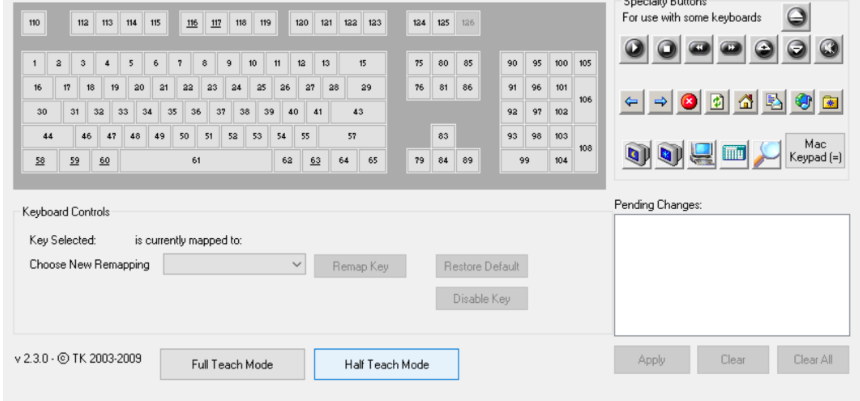
그 다음 Scan a single Key를 클릭한 후 바꾸고자 하는 키를 누릅니다.
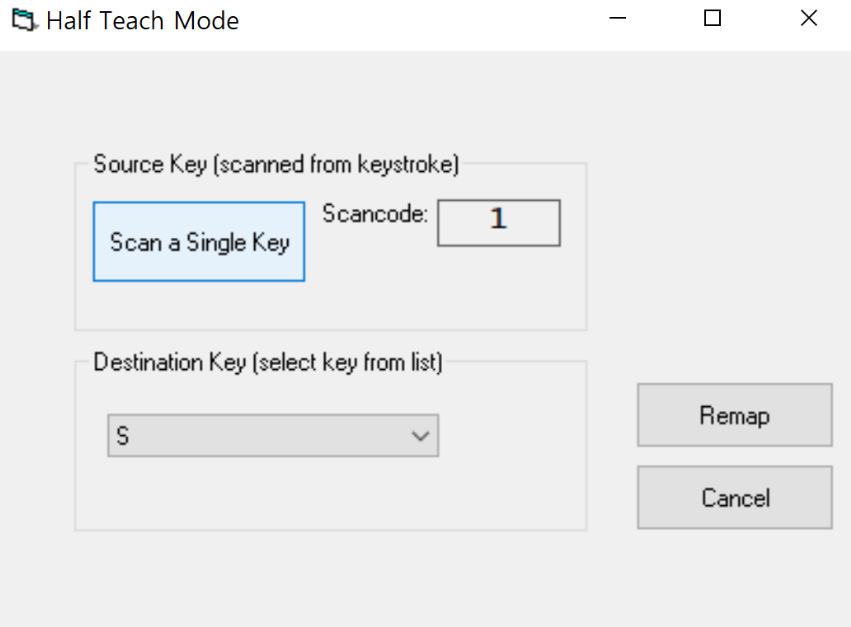
그 다음 Desination Key에서 원하는 키를 찾아 선택한다. 다음은 Command 키를 왼쪽 컨트롤 키로 바꾼 설정 예시입니다.
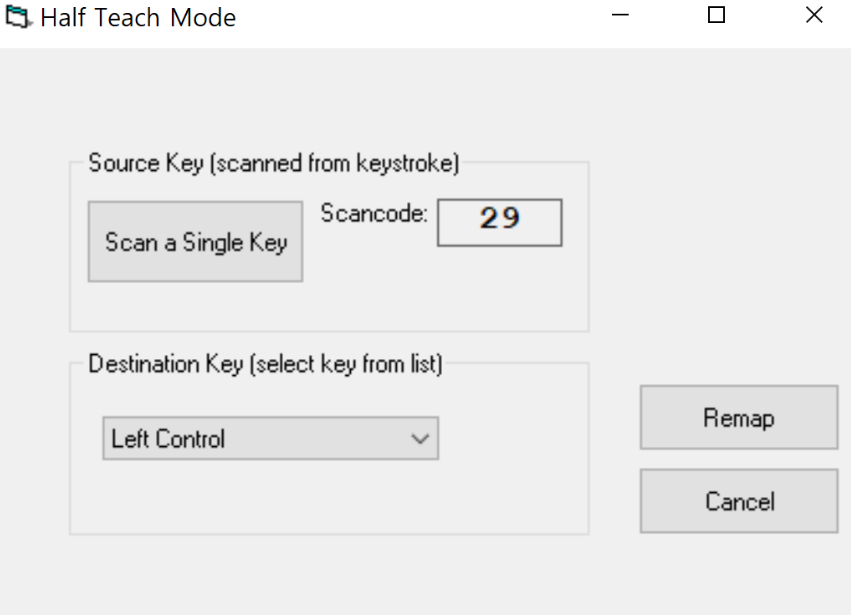
마지막으로 Apply를 누른 후 윈도우를 재시작합니다.
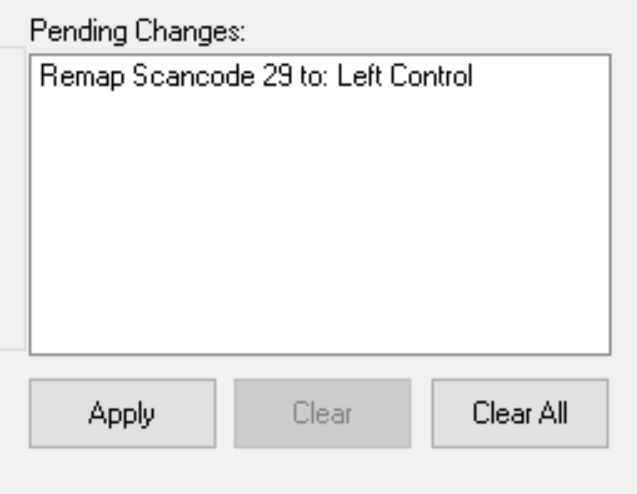
추천 키 배치
필자가 매직키보드 윈도우 사용 시 추천하는 키 배치는 다음과 같습니다.
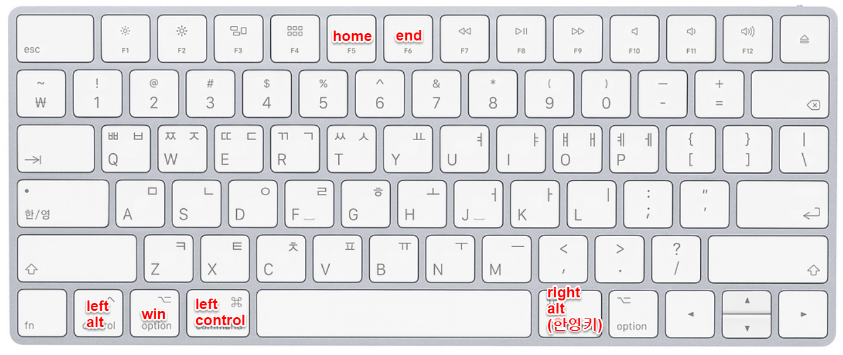
한가지 의아하게 생각하실 만한 것은 Command 키를 컨트롤 키로 사용하는 것입니다. 앞서 말씀드린 대로 자주 사용하는 컨트롤 키는 찾기 쉬어야 합니다. Fn키 옆에 있는 것 보다는 스페이스 옆에 있는 것이 훨씬 편리하고 실수도 적습니다. 매직 키보드를 사용해야 한다면 Command 키는 무조건 컨트롤 키로 사용하는 것을 추천합니다.
아쉽게도 Fn키는 설정할 수 없다.
이상 오늘은 매직 키보드 윈도우 사용법에 대해 알아보았습니다. 윈도우에서도 사용할만한 좋은 키보드이기 때문에 앞으로 다른 윈도우 PC를 구매하더라도 매직 키보드는 계속 사용할 것 같습니다. (심지어 추가 구매 의사도 있음). 한 가지 아쉬운 점은 Fn키의 위치입니다. 아쉬운 대로 KeyTweak을 통해 Command 키를 컨트롤 키로 사용해봅시다.
'IT팁' 카테고리의 다른 글
| 아이맥과 맥북 delete키 기능 사용하기 (0) | 2020.11.27 |
|---|---|
| 윈도우 아이패드 듀얼 모니터 사용 후기 (Duet 사용) (0) | 2020.11.26 |
| 런타임 브로커 (rumtime broker) 점유율이 너무 높을 때 (0) | 2020.11.25 |
| 싸이월드 사진 백업 방법들 정리 (0) | 2020.11.25 |
| 싸이월드 사람찾기 검색 쉬운 방법 (0) | 2020.11.25 |




댓글